硬盘安装后如何重装
:,在安装固态硬盘后,重装系统的步骤包括备份数据
当今的数字时代,固态硬盘(SSD)已成为提升计算机性能的关键组件,它不仅加快了系统的启动速度,还提高了数据读写效率,随着时间的推移,操作系统可能会变得缓慢或不稳定,这时重新安装系统可能是必要的,本文将指导您如何安装固态硬盘后进行系统重装,确保过程顺利且高效。

准备工作
- 备份数据:在进行任何形式的系统重装之前,首要任务是备份所有重要数据,使用外部硬盘、USB闪存驱动器或云存储服务来保存您的文档、照片、视频和其他个人文件。
- 下载操作系统镜像:根据您的需求选择合适的操作系统版本,并从官方网站或其他可信来源下载ISO镜像文件。
- 准备工具软件:为了简化安装过程,您可以使用如Rufus这样的工具软件来创建可启动的USB驱动器。
安装固态硬盘
- 关闭电源:在开始物理操作前,请确保计算机已完全断电,以避免电气伤害。
- 打开机箱:根据您电脑型号的不同,可能需要移除机箱侧面板才能访问内部组件。
- 安装SSD:找到主板上预留给SSD的位置(通常是SATA接口),轻轻将其插入槽中,并用螺丝固定以防止移动。
- 连接电源线和数据线:为新添加的SSD连接适当的SATA电源线以及数据线至主板上的对应端口。
- 检查连接:确认所有连接都已正确无误后,重新封闭机箱盖。
设置BIOS/UEFI
- 重启计算机:按下指定的键进入BIOS/UEFI设置界面(通常是Delete、F2、F10等)。
- 调整启动顺序:在BIOS/UEFI中找到“Boot”选项卡,将新安装的SSD设置为首选启动设备。
- 保存更改并退出:完成上述步骤后,保存您的设置并退出BIOS/UEFI。
重装系统
- 使用U盘启动:插入之前制作好的可启动U盘,并重新启动计算机,如果一切正常,应该能够看到U盘启动菜单。
- 选择安装程序:从U盘启动菜单中选择运行安装程序的选项。
- 格式化分区:按照屏幕上的指示操作,选择要安装操作系统的目标分区,并执行格式化操作。
- 安装过程:遵循屏幕上的提示完成剩余的安装步骤,这包括接受许可协议、选择安装类型(全新安装或升级)、自定义磁盘布局等。
- 初次配置:安装完成后,首次启动时会要求设置用户名、密码以及其他初始配置选项。
- 安装驱动程序:安装完毕后,别忘了安装最新的硬件驱动程序以确保最佳性能。
- 恢复数据:最后一步是从备份中恢复您的个人文件到新系统中。
通过以上步骤,您应该能够成功地在装有固态硬盘的新电脑上重新安装操作系统,整个过程虽然可能看起来复杂,但只要按照指南仔细操作,大多数人都能顺利完成。
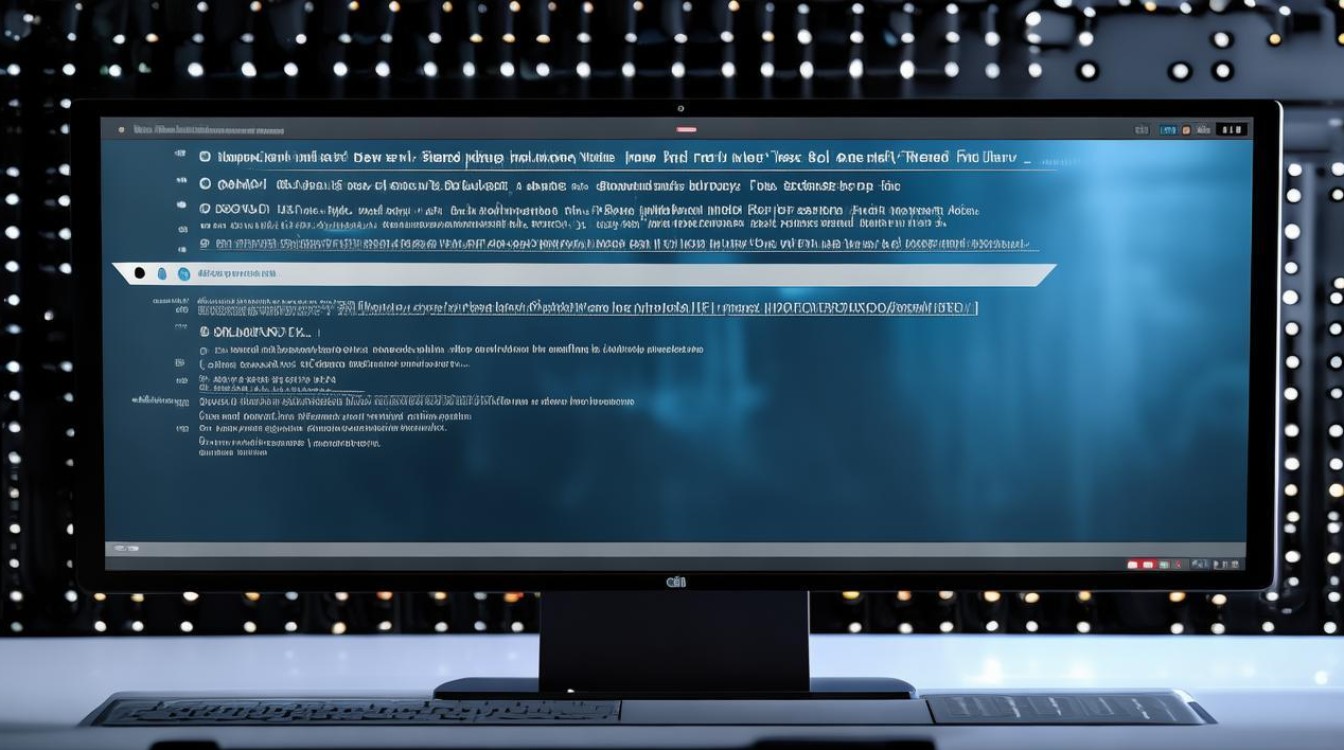
版权声明:本文由 芯智百科 发布,如需转载请注明出处。







 冀ICP备2021017634号-12
冀ICP备2021017634号-12
 冀公网安备13062802000114号
冀公网安备13062802000114号